Шаблоны заданий
С помощью шаблона задания производится настройка пользовательского задания. При конфигурации пользовательского задания обязательно указывается шаблон. В шаблоне производятся различные настройки, которые влияют на видимость задания в списке заданий.
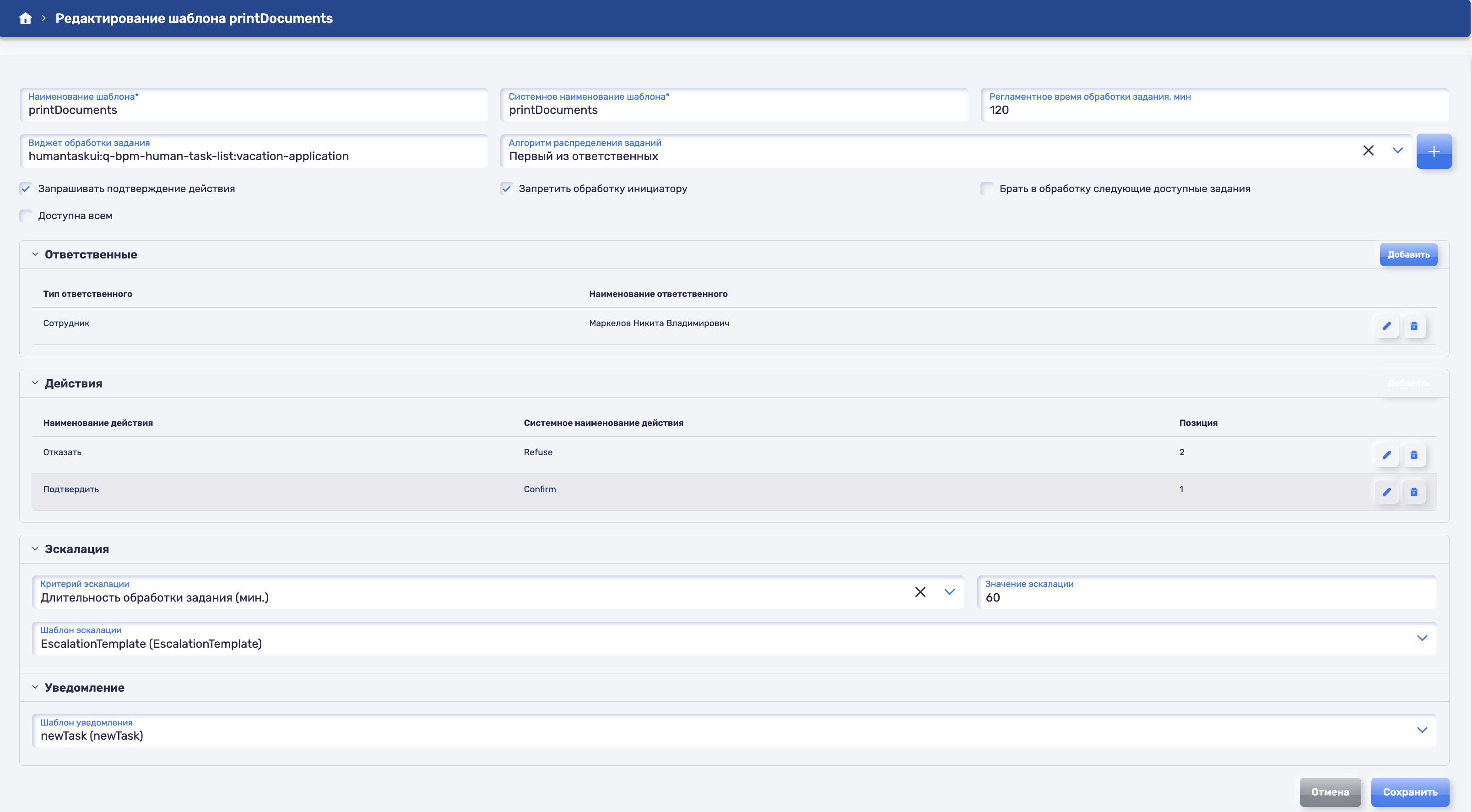
Шаблон пользовательского задания включает в себя следующие параметры:
- Наименование и системное наименование шаблона - то как он будет отображаться в списке шаблонов и то как будет называться пользовательское задание.
- Регламентное время обработки, мин - время, которое дается на обработку задания с момента ее создания. В случае превышения этого времени задана считается просроченной и помечается красной иконкой "Восклицательный знак".
- Алгоритм распределения - алгоритм автоматически определяет исполнителя задания и кто ее должен будет обработать (на случай недоступности сотрудника или иной причины в списке заданий доступно переназначение). Пользователь может выбрать доступный алгоритм из списка или добавить новый по кнопке "+". Для добавления нового алгоритма необходимо указать его название, ссылку на API метод и имя сервиса.
- Интерфейс обработки задания - ссылка на виджет или URL веб-компонента, разработанный под пользователя, с отображением и обработкой необходимых входных данных.
- Ответственные - список объектов (пользователь, роль, группа пользователей) кому доступно задание для просмотра в списке пользовательских заданий.
- Действия - список действий, который доступен для обработки задания. Перечисленные действия должны быть спроектированы (и учтены) в виде ветвлений на диаграмме бизнес-процесса.
- Уведомление - подключение настроенного уведомления для рассылки информации по заданию.
- Эскалация - настройка эскалации для создаваемой пользовательского задания по условию. При срабатывании условия эскалации у пользовательского задания автоматически будет создано дочернее задание с признаком "Эскалация". Доступные критерии эскалации:
Длительность обработки задания - регламентное время обработки задания. При превышении указанного значения будет создано задание "Эскалация"Превышение регламентного времени на обработку - если у задания появился признак "Просрочена", то будет создано задание "Эскалация"
При обработке задания "Эскалация" родительское задание не закрывается.
Интерфейс обработки задания
Если в пользовательской задаче нужно использовать сторонний интерфейс, то его нужно указать в шаблоне пользовательской задачи.
Для пользовательской задачи могут быть использованы следующие интерфейсы:
- Интерфейс из реестра веб-компонентов Q.Palette.
- Веб-компонент
- Виджет
Подключение виджета
Для подключения виджета нужно указать его наименование в виде: <имя ui-сервиса> : <имя компонента> : <имя виджета>.
Виджет может быть сделан в Дизайнере пользовательского интерфейса или сделан разработчиком самостоятельно.
Виджет должен быть затянут на стенд, на котором его нужно подключить.
Для корректной работы виджета с задачей необходимо встроить виджет по инструкции из документации.
Подключение Веб-компонента
В пользовательской задаче можно использовать как сторонний веб-компонент, так и веб-компонент из Реестра веб-компонентов.
Сторонний веб-компонент подключается по указанному URL, как часть приложения. Пример URL веб-компонента:
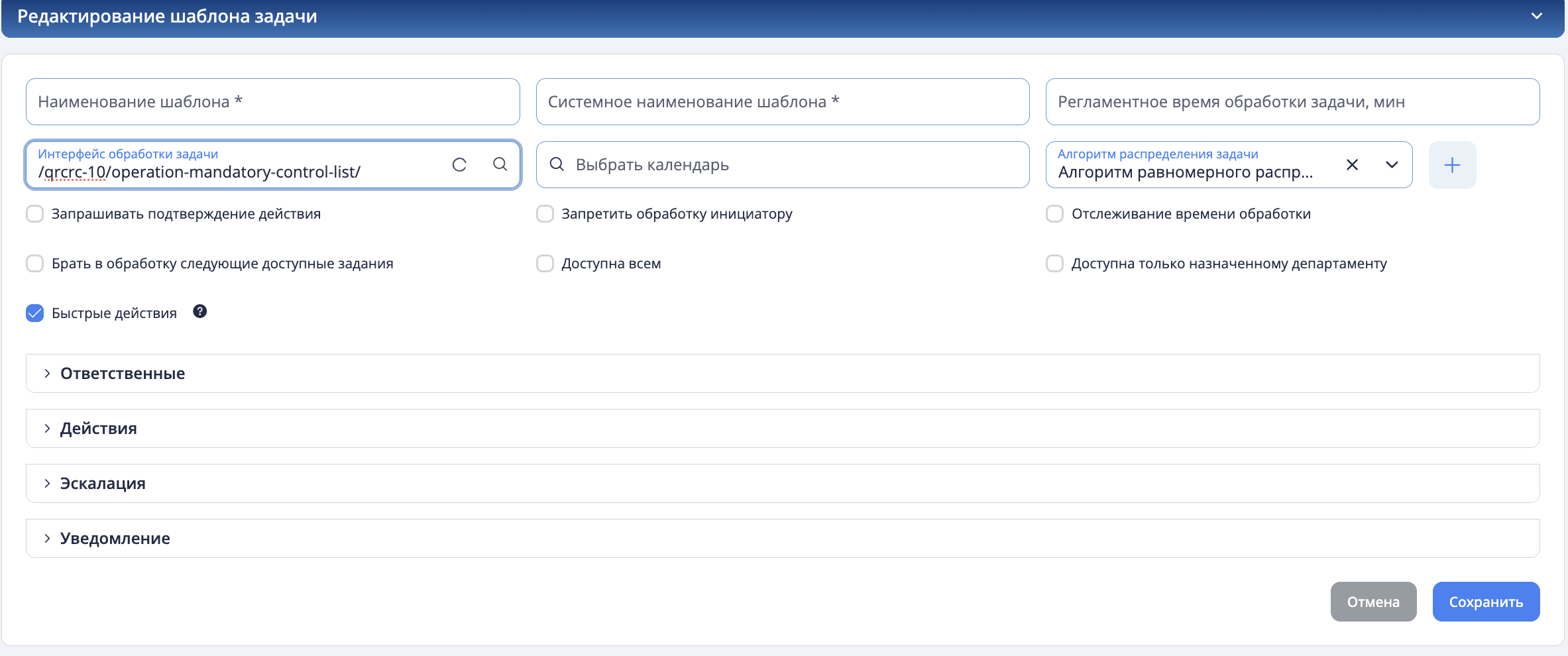
Если веб-компонент используется из реестра веб-компонентов, то достаточно просто выбрать его из списка в шаблоне задач по названию.
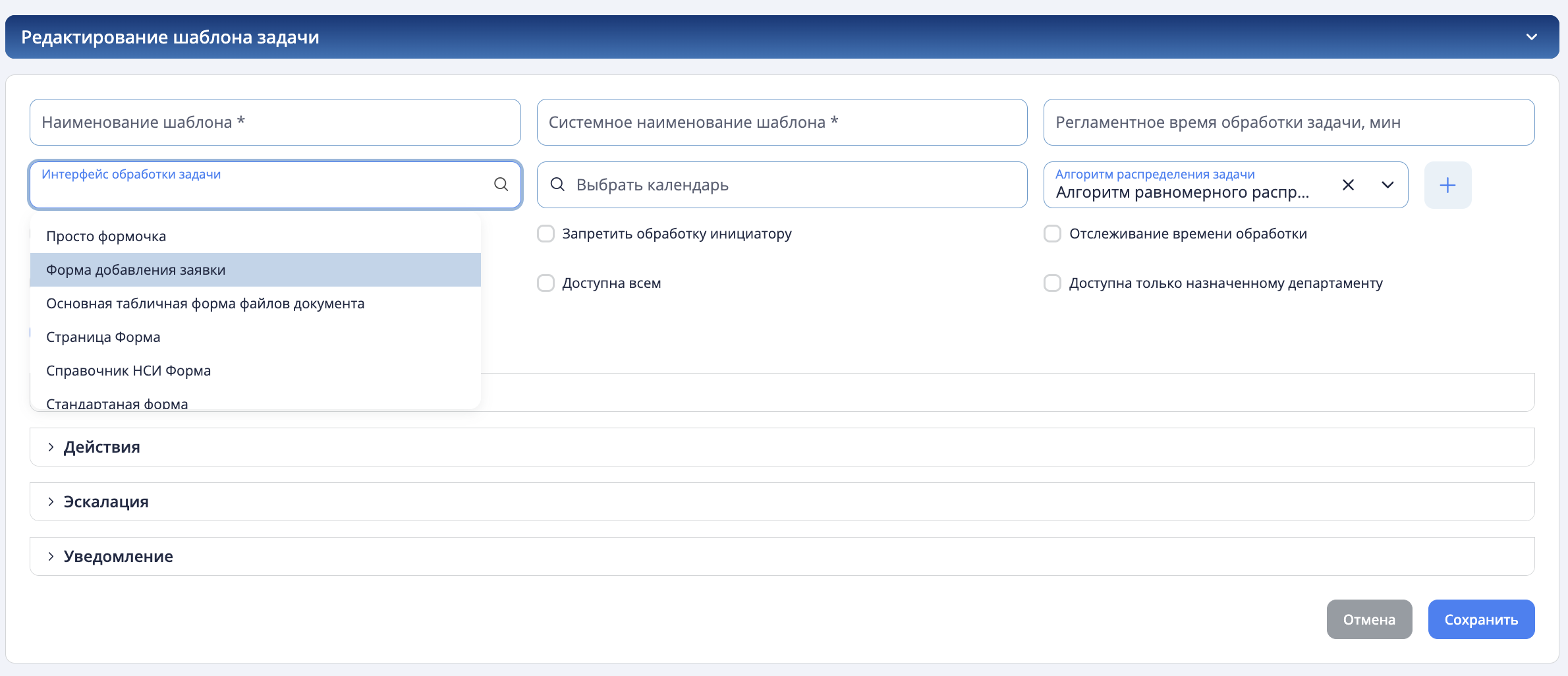
Важно! Из веб-компонента никак нельзя взаимодействовать с задачей или пробрасывать в задачу что-либо.